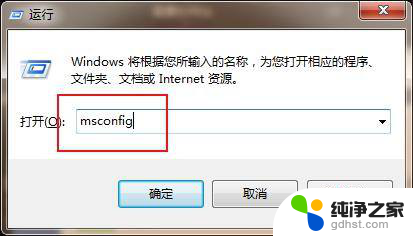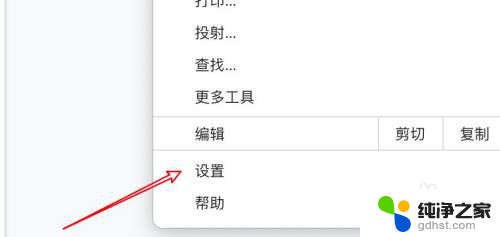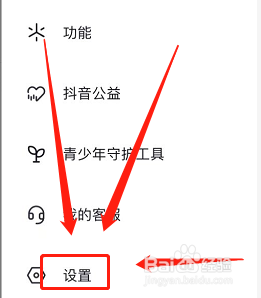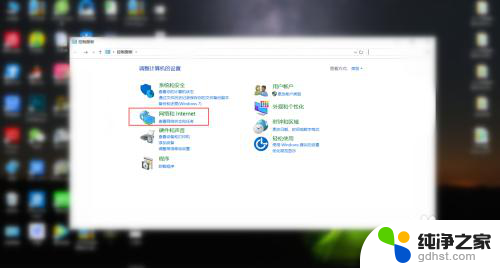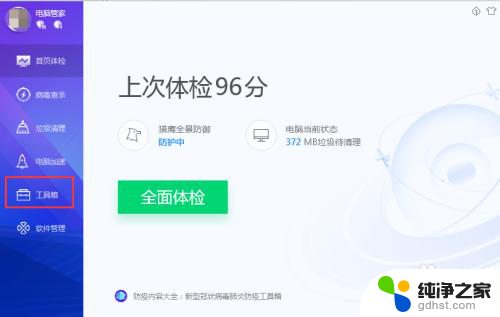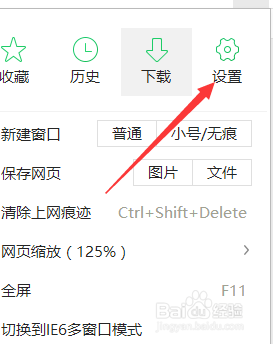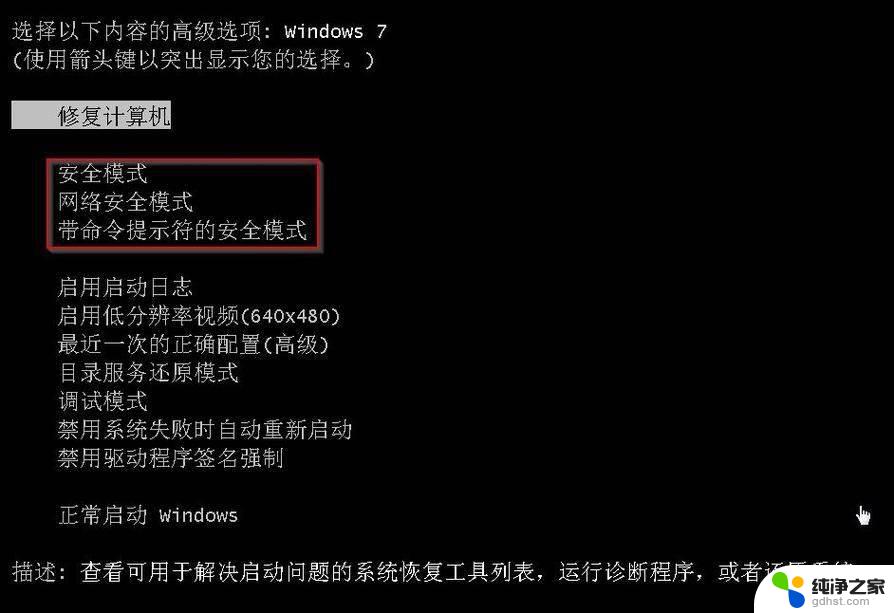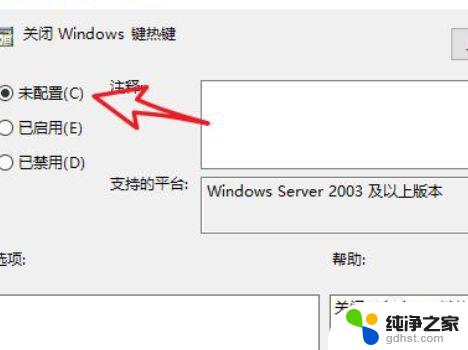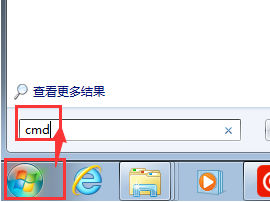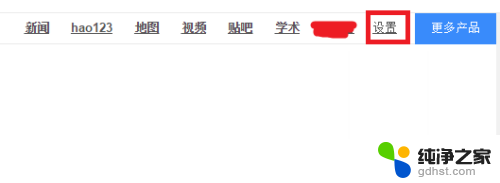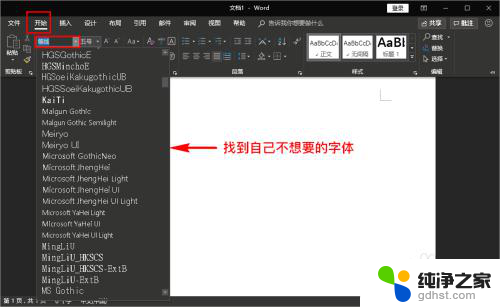如何把电脑广告全部关掉
更新时间:2024-07-05 16:46:55作者:xiaoliu
在日常使用电脑的过程中,我们常常会遇到讨厌的弹窗广告,它们不仅影响我们的使用体验,还可能存在安全风险,如何有效地去除电脑弹窗广告成为了许多人关注的问题。通过一些简单的操作和工具,我们可以轻松地摆脱这些烦人的广告,让我们的电脑体验更加畅快和安全。接下来我们将介绍一些方法来帮助大家如何把电脑广告全部关掉,让我们的电脑更加清爽和高效。
具体步骤:
1.双击打开“控制面板”

2.单击“查看方式”选择“小图标”
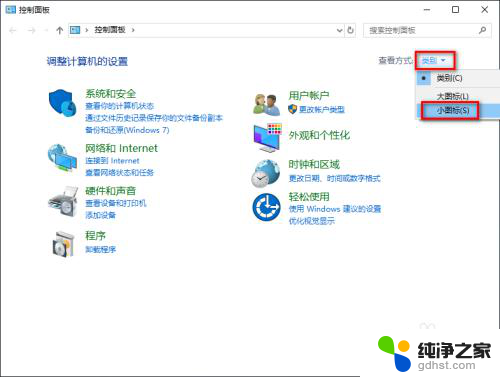
3.单击“管理工具”

4.双击启动“任务计划程序”
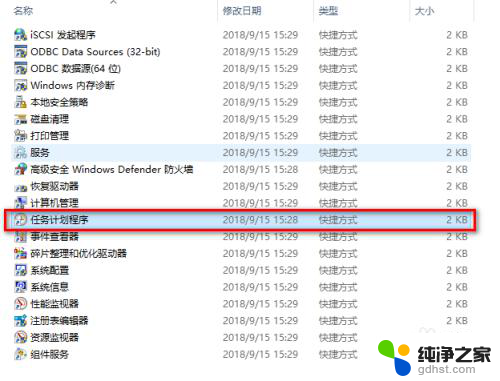
5.鼠标单击“任务计划程序库”,删除右侧窗口所有计划程序
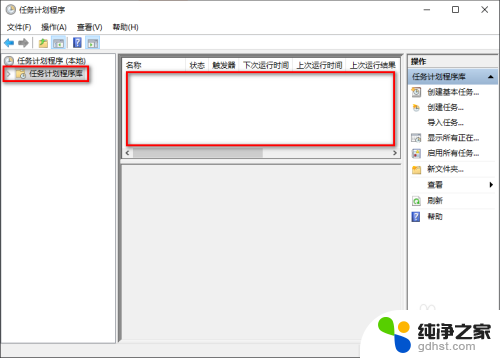
6.回到控制面板,单击“Internet 选项”
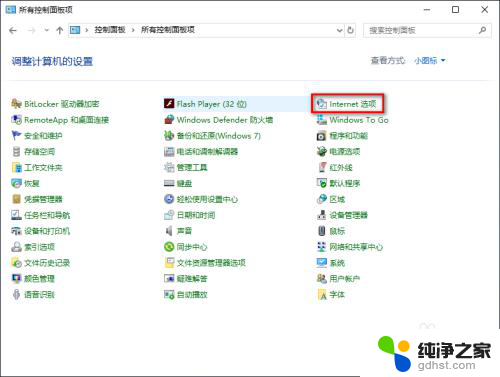
7.选择“隐私”选项卡,单击“设置”
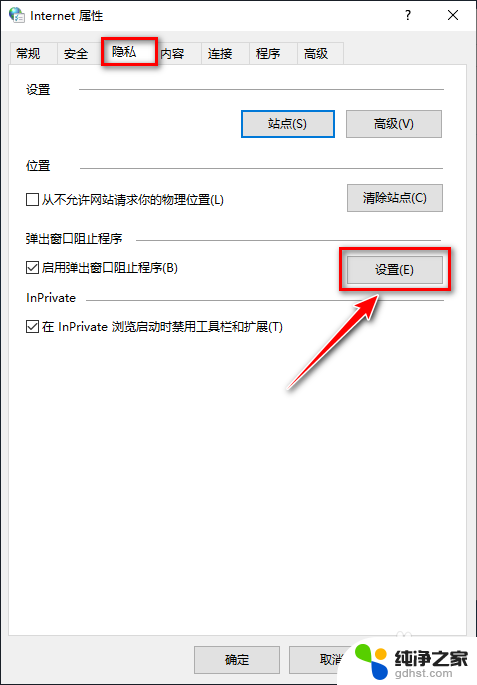
8.勾选“阻止弹出窗口时显示通知栏”,阻止级别选择“中:阻止大多数自动弹出窗口",单击”关闭“
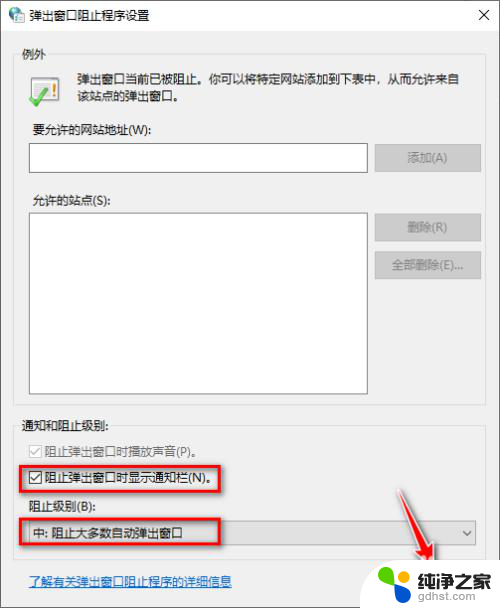
9.单击”确定“完成设置,快去体验下无弹窗的快感吧。以后的经验会分享“如何关闭win10系统更新”
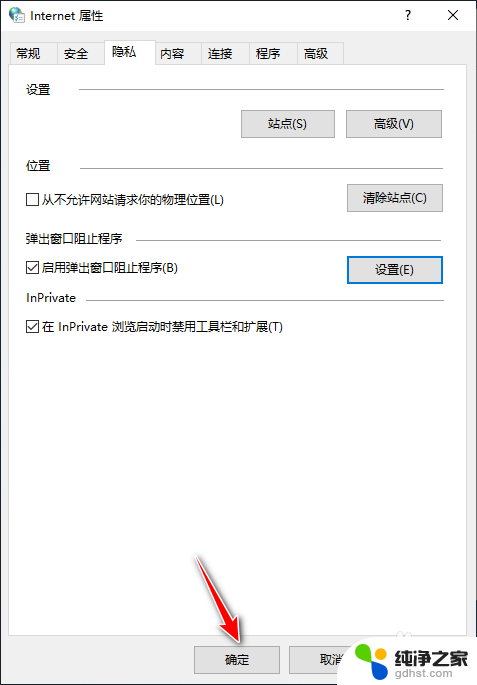
以上就是如何关闭电脑上的所有广告的全部内容,有需要的用户可以根据小编的步骤进行操作,希望对大家有所帮助。